Hoe randen toevoegen aan foto's 9 Eenvoudige methoden die iedereen kan gebruiken

Er is geen limiet aan de manieren waarop u een rand of kader aan uw foto's kunt toevoegen. Van online tools, mobiele apps tot desktopprogramma's, er is iets dat aan ieders behoeften voldoet.
U kunt kiezen voor iets eenvoudigs als het omringen van uw afbeelding met een effen witte rand, u kunt een tweeluik of collage maken met meerdere foto's, of u kunt creatief worden met uw kaders, kleur, patronen, stickers en meer toevoegen.
Deze apps en sites kunnen worden gebruikt om uw fotostyling te verbeteren, vooral als u van plan bent om uw afbeeldingen online te delen met behulp van apps voor het delen van foto's zoals Instagram.
Web-apps die randen toevoegen aan foto's
Als u geen software op uw computer of smartphone wilt installeren, zijn er verschillende vaste gratis fotolijsten en randen beschikbaar via deze sites. En u kunt ook upgraden naar een betaald account voor meer functies en ontwerpen.
Naast deze online apps die frames aan uw afbeeldingen toevoegen, zijn er ook tal van solide web-apps die het bijsnijden en retoucheren van uw afbeeldingen bijsnijden, retoucheren, vullen en nieuwe afbeeldingen maken met deze 4 online foto-editors uitsnijden, retoucheren, vullen, En maak nieuwe afbeeldingen met deze 4 online foto-editors Hoewel het simpelweg niet zo is om robuuste foto-editors als Photoshop of Gimp te vergelijken met online alternatieven, is soms een eenvoudige online tool alles wat u nodig hebt om de klus te klaren. We hebben een lijst samengesteld ... Lees meer een fluitje van een cent.
1. Canva

Canva is uw one-stop-shop voor online ontwerp, maar er is geen reden waarom u het niet kunt gebruiken voor iets eenvoudigs als het toevoegen van een rand of kader aan uw foto.
Om de service te gebruiken, moet u zich aanmelden voor een gratis account.
Nadat u met een nieuw ontwerp bent begonnen, klikt u op Elements > frames starten. Met Canva moet je je frame selecteren voordat je je afbeelding toevoegt.
De aangeboden frames omvatten collages zonder witrand (perfect voor Instagram), frames die ruim gebruik maken van kleurblokkering, gesplitste afbeeldingen, polaroid-frames en meer.
Er zijn tal van gratis frames om uit te kiezen, maar Canva biedt ook extra betaalde frames of frames die alleen beschikbaar zijn voor premium gebruikers.
Met sommige van de frames (zoals het Polaroid-frame bijvoorbeeld) zou je het willen downloaden als een PNG met een transparante achtergrond om echt het volledige effect te krijgen, maar daarvoor heb je een betaald account nodig.
2. BeFunky

BeFunky's Photo Editor bevat een manier om kaders aan uw foto's toe te voegen en u hoeft zich niet aan te melden om het te gebruiken. Er is een kleine selectie van gratis frames (één per categorie), maar een upgrade voor ongeveer $ 5 per maand geeft je veel meer opties.
Wanneer u BeFunky voor het eerst laadt, selecteert u Fotobewerker. U kunt vervolgens uw afbeelding uploaden en op klikken frames in het menu. BeFunky heeft een selectie van frames, waaronder ArtDeco, Rustic, Lace en zijn “ogenblik” categorie biedt gebruikers een eenvoudige manier om een digitaal polaroidontwerp te maken.
3. Pizap

Pizap kan worden gebruikt om kaders aan foto's toe te voegen en collages te maken. U kunt de functie testen voordat u zich aanmeldt, maar om uw afbeeldingen op te slaan, moet u een gratis account maken.
Om een rand aan uw afbeelding toe te voegen, klikt u op de Een foto bewerken knop op de startpagina. De borders optie heeft meer dan 13 categorieën, waarvan de meeste zijn thema voor speciale gelegenheden zoals Kerstmis, Halloween en verjaardagen. Elk van de categorieën heeft gratis opties die u kunt gebruiken, samen met ontwerpen die zijn gereserveerd voor premium gebruikers.
De ontwerpen die beschikbaar zijn via Pizap zijn een beetje luider en kleurrijker dan andere opties op deze lijst, en zijn zeker zo kitscherig als ze komen. Als u op zoek bent naar een eenvoudige, online methode om een witte rand aan uw foto toe te voegen, is Pizap uw beste weddenschap.
Mobiele apps die randen toevoegen aan foto's
Als u frames toevoegt aan foto's die u op uw telefoon hebt gemaakt en van plan bent ze op mobielvriendelijke platforms te delen, kunt u net zo goed frames toevoegen aan hen met behulp van een van deze mobiele apps.
Er zijn tal van grens- en frame-apps beschikbaar op Apple iTunes en Google Play, die inspelen op verschillende smaken, en dit zijn slechts enkele die we hebben gevonden met unieke ontwerpen of fatsoenlijke gratis opties.
4. Fuzel (Android en iOS)
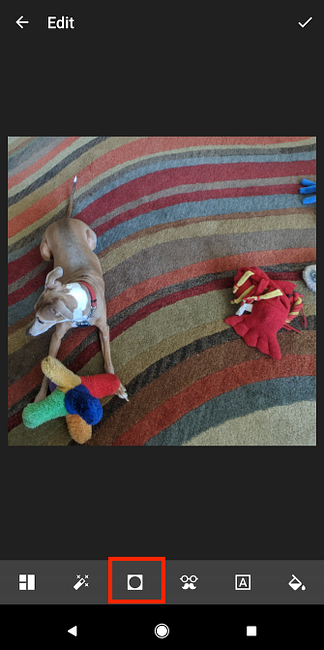
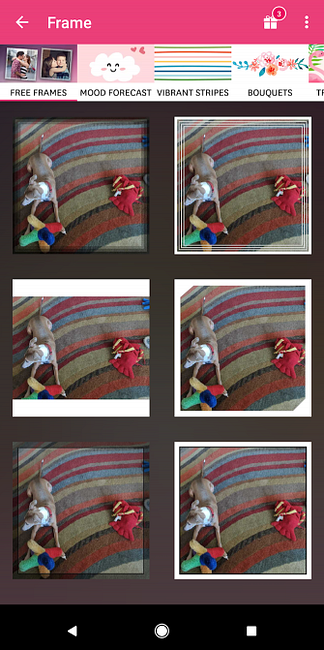
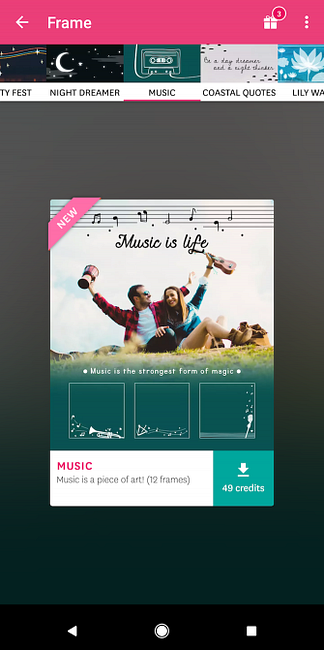
Fuzel Collage maakt het gemakkelijk om kaders en randen aan één foto of meerdere foto's toe te voegen.
Als u op zoek bent naar een eenvoudige manier om een rand toe te voegen aan slechts één afbeelding, heeft de gratis versie van de app meer dan 20 eenvoudige, smaakvolle opties beschikbaar. Behalve frames biedt de app gebruikers ook gratis stickers, labels en patronen.
Fuzel Collage wordt geleverd met een grote selectie betaalde frames, maar het betalingssysteem kan een beetje verwarrend zijn. U kunt pakketten met frames kopen met credits. Bij de meeste pakketten heb je ongeveer 49 credits en je kunt bijna 700 credits kopen voor $ 6,99.
Hoewel Fuzel misschien de duurdere kant van dit soort apps is, zijn de ontwerpen extreem trendy en bieden ze een geweldige manier om je Instagram-game te verbeteren..
Download: Fuzel voor iOS | Android
5. april (Android en iOS)
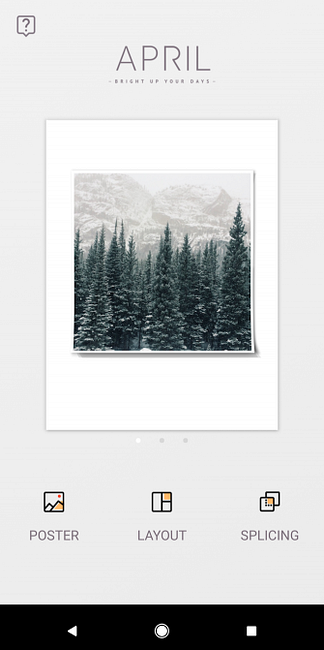
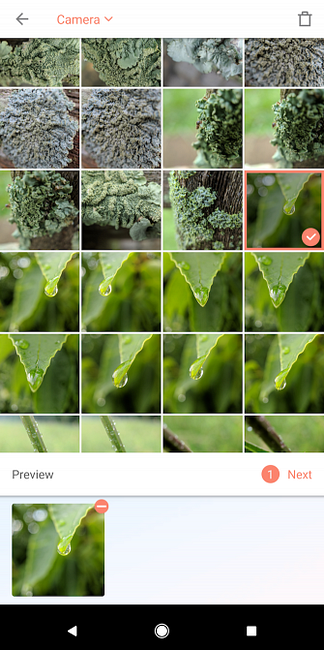

April is een eigenzinnige kleine app met twee vervelende factoren om in gedachten te houden als je een Android-gebruiker bent: hij zal je constant vragen om je locatiegegevens te gebruiken, wat totaal onnodig is, en als je hem geen toegang verleent, zal hij je vragen elke keer dat u de app opent.
De app kan ook een beetje leeg raken omdat deze op de achtergrond wordt uitgevoerd, dus je moet het proces handmatig elke keer beëindigen als je klaar bent met het gebruik van de app.
Dat gezegd hebbende, het heeft een aantal van de meest unieke en creatieve frames, met eindeloze gratis opties op basis van het aantal foto's dat je wilt gebruiken.
Je kunt kiezen tussen “lay-out” voor basisframes of “Poster” voor meer uitgebreide opties. Binnen “Poster”, je vindt verschillende opties op basis van categorie (Decoratie, Eten, Dagelijks) en op basis van het aantal foto's dat je hebt gekozen om te gebruiken.
April is ook een one-stop-shop voor al uw mobiele fotobewerkingsbehoeften met enkele echt solide filters, bewerkbare tekst en stickers.
Wanneer u een vooraf ingesteld frame toepast, kan April ook een filter toepassen, maar u kunt dat handmatig verwijderen als u liever gewoon het frame toevoegt.
Download: April voor iOS | Android
6. PhotoFrame - Billboard en collage (Android)
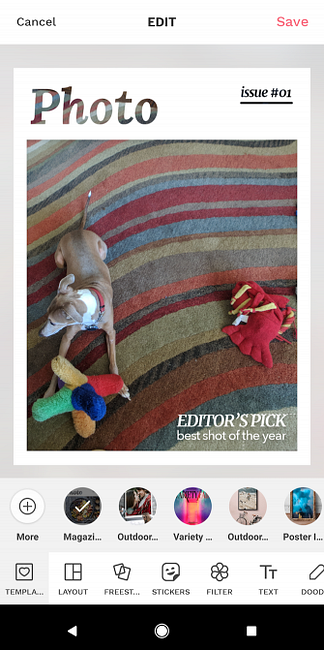
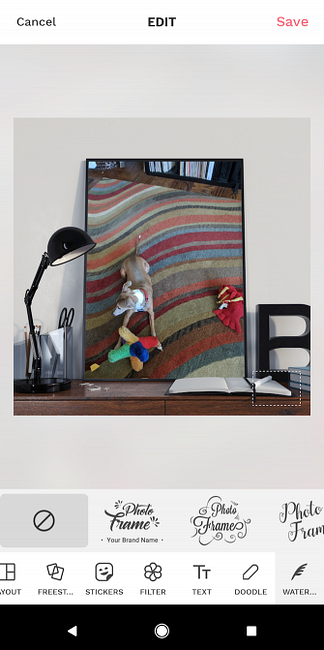
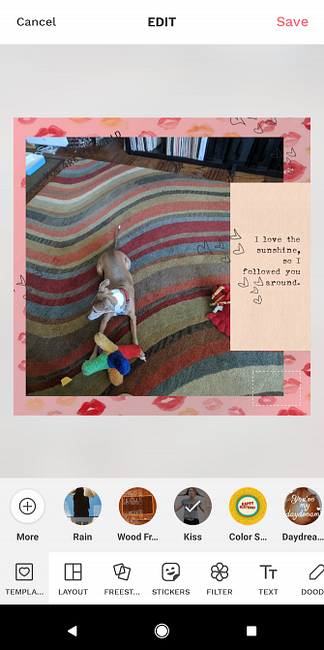
Als u uw foto wilt omlijsten als billboard of tijdschriftomslag, is het PhotoFrame volledig gratis.
In tegenstelling tot de meeste andere frame- en border-apps die gebruikers een gratis selectie aanbieden, waarna je moet betalen om extra opties te downloaden, is PhotoFrame 100 procent gratis. En het is misschien niet meteen duidelijk, maar u kunt het watermerk van het PhotoFrame verwijderen door op het tabblad Watermerk aan het einde van het menu te tikken..
Met verschillende kaders en sjablonen op basis van het aantal foto's dat u in uw uiteindelijke ontwerp wilt, biedt PhotoFrame ook stickers, filters en een optie voor freestyle, waarbij u foto's op de achtergrond kunt draaien en verplaatsen, die ook kan worden aangepast aan uw eigen kleur..
Download: PhotoFrame voor Android
7. ShakeItPhoto (iOS)
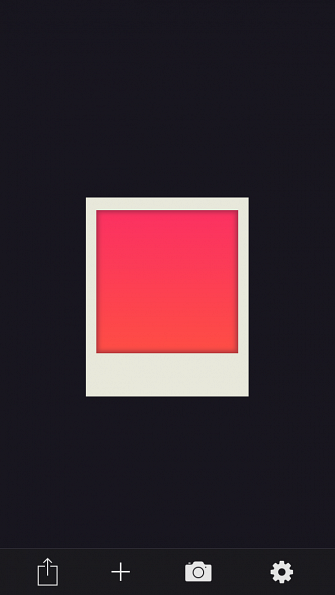
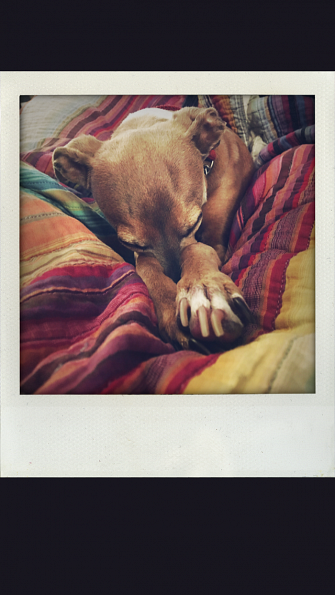
ShakeItPhoto is een iOS-app die maar één ding doet en het doet het echt goed: het voegt een polaroid-frame toe aan je foto en voegt ook een beetje vintage-bewerking toe aan je foto.
Dus als alles wat u zoekt een eenvoudige manier is om een polaroid-frame aan uw iOS-foto's toe te voegen, hoeft u echt niet verder te kijken dan deze app.
Je kunt de foto rechtstreeks in ShakeItPhoto maken of een foto uit je filmrol halen.
Download: ShakeItPhoto voor iOS
Desktop-apps die randen toevoegen aan foto's
Ten slotte zijn er een aantal desktop-apps die de klus ook kunnen klaren.
8. Photoshop

Photoshop biedt een groot aantal functies, waaronder slechts één optie om een kader aan een foto toe te voegen. En als u al toegang hebt tot Adobe Creative Cloud, geeft het gebruik van Photoshop u volledige controle over het eindproduct.
U kunt zo eenvoudig gaan als een witte rand toevoegen aan uw foto met Photoshop, of u kunt een patroon toevoegen, de vorm wijzigen en meer. De enige beperking is je eigen creativiteit.
Een handige truc bij het maken van randen met Photoshop is het gebruik van de functie Knipmasker:
- Nadat je je frame hebt ontworpen, voeg je een vak of rechthoek toe die precies aangeeft waar de foto naartoe gaat.
- Voeg de foto toe als extra laag in uw ontwerp.
- Met de fotolaag boven de vorm waar u uw foto naartoe wilt, klik met de rechtermuisknop op de afbeeldingslaag en selecteer Clipping Mask maken.
- Zodra je dit hebt gedaan, zal de afbeelding beperkt zijn tot de rechthoek of vorm waar je het aan hebt geknipt. U kunt de afbeelding binnen de grenzen van die vorm verplaatsen met behulp van de verhuizing (sneltoets V) tool.
- U kunt het formaat wijzigen door het gereedschap Rechthoekig selectiekader (sneltoets M) te selecteren, met de rechtermuisknop op de afbeelding te klikken en te selecteren Vrije transformatie. Houd de Shift-knop ingedrukt en sleep met de muis een van de hoeken van de afbeelding en sleep om de grootte te wijzigen.
Dit is hoe je lagen er uit moeten zien met knipmaskers toegevoegd aan het frame:

Je kunt deze methode gebruiken om ook textuur en patronen aan je frames toe te voegen, omdat het ervoor zorgt dat je toevoegingen beperkt zijn tot de vorm die je hebt gemaakt.
Voor degenen onder u die geen geld willen uittrekken voor Creative Cloud, biedt GIMP vergelijkbare functies als Photoshop GIMP versus Photoshop: welke is geschikt voor u? GIMP versus Photoshop: welke is geschikt voor u? Photoshop is de meest populaire app om afbeeldingen te bewerken en GIMP is het beste gratis alternatief daarvoor. Welke moet je gebruiken? Meer lezen en is ook het ontdekken waard.
9. Microsoft Word

Als al het andere faalt, kunnen alleen Microsoft Office-producten worden gebruikt om een basisframe of rand aan uw afbeelding toe te voegen. De basisbewerkingsfuncties van Microsoft Word omvatten de mogelijkheid om een frame aan een afbeelding toe te voegen. Soortgelijke functies zijn te vinden in PowerPoint en zelfs in Excel.
Nadat u uw afbeelding in het Word-document hebt ingevoegd, klikt u er met de rechtermuisknop op en selecteert u Afbeelding opmaken. In het geopende menu heb je verschillende opties, waaronder het toevoegen van verschillende slagschaduwen, een weerspiegeling van je afbeelding en een buitenste gloed.
Als u een eenvoudig frame wilt, klikt u op “Vullen” pictogram (emmer) en selecteer Lijn> Effen lijn. U kunt de kleur, het type lijn, de breedte en meer wijzigen.
Van eenvoudige fotolanden tot vintage frames
Of u nu eenvoudige witte randen toevoegt, uw foto's eruit laat zien als polaroids, of uw digitale foto's eruit laten zien alsof ze zijn gemaakt met een vintage Kodak-camera, er is genoeg wat u kunt doen met slechts een app of twee.
Naast frames en randen zijn er ook tal van geweldige apps voor het bewerken van foto's om uw foto's nog beter te doen uitkomen, plus apps die op AI-gebaseerde fotobewerking bieden. What Could Robots Do With Your Pictures? 5 Cool AI-gebaseerde fotobewerkingsapps Wat kunnen robots doen met uw foto's? 5 coole AI-gebaseerde fotobewerkingsapps Deze fotobewerkingsapps laten de coole mogelijkheden zien van hoe AI de digitale fotografie voor ons zou kunnen veranderen. Lees verder .
.


